
时间:2020-10-04 04:06:07 来源:www.win10xitong.com 作者:win10
由于操作失误,一些网友发现自己的win10系统出现了Win10注册表ProfileName值的问题,推测还会有一些网友也会遇到同样的问题,那能不能自己就处理这个Win10注册表ProfileName值的问题呢?处理这个难题的方法如下:1、把下面的内容复制到记事本中:2、点击记事本左上角的【文件】,在下拉菜单中点击【另存为】就完成了。今天小编就来给大家详细的说一说关于Win10注册表ProfileName值的修复教程。
Win10修改注册表ProfileName值的方法:
方法一:
制作一个【网络名称.reg】注册表文件,修改注册表ProfileName值更改电脑网络名称
1、把下面的内容复制到记事本中:
Windows Registry Editor Version 5.00
[HKEY_LOCAL_MACHINE\SOFTWARE\Microsoft\Windows NT\CurrentVersion\NetworkList\Profiles\{FA9CBB77-BBD0-406E-9959-499F7D3E0593}]
"ProfileName"="周**专用网络"
复制代码
(注意:周**专用网络,可以根据自己的需要更改)
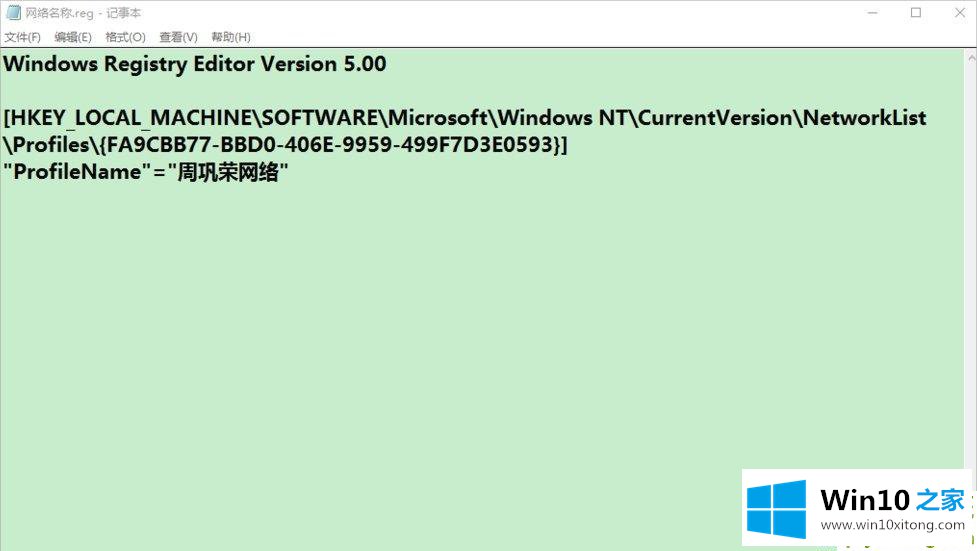
2、点击记事本左上角的【文件】,在下拉菜单中点击【另存为】。
3、在打开的另存为窗口,我们点击【桌面】,在文件名栏中输入:网络名称.reg,再点击保存。
4、回到系统桌面,左键双击【网络名称.reg】注册表文件图标,在弹出的两个注册表编辑器对话框中点击是(Y)和确定。
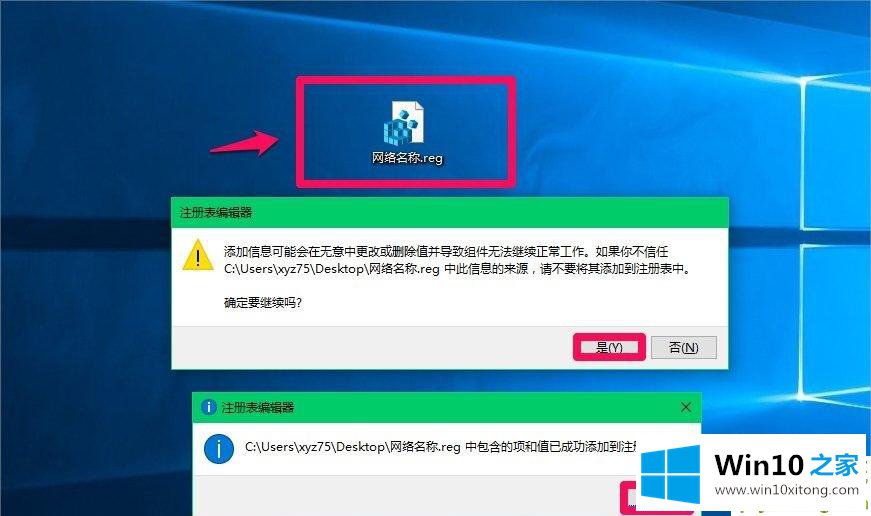
5、修改注册表前网络名称为:newifi_C8D0如下图(1),修改注册表后网络名称为:周**专用网络,如图(2)。
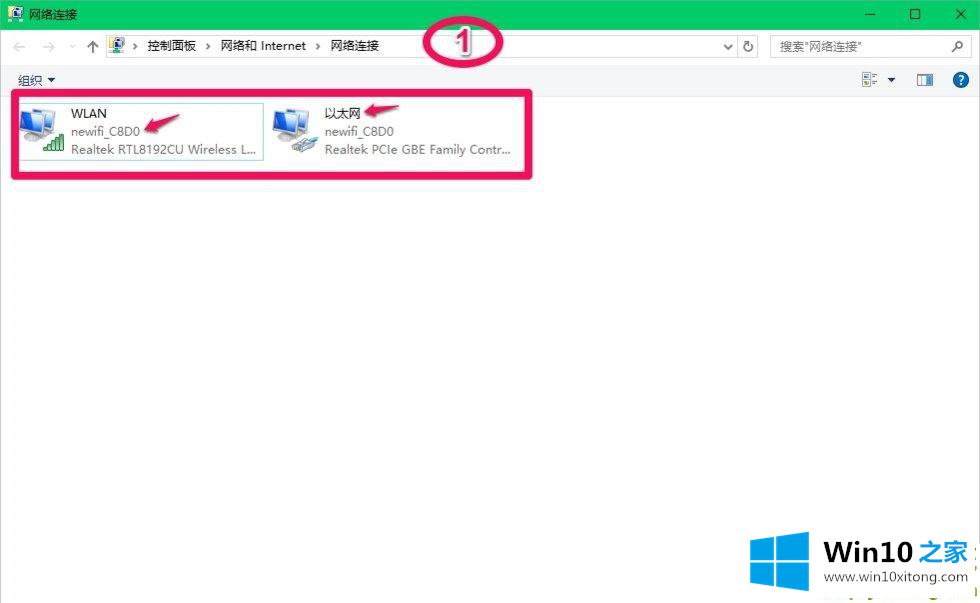
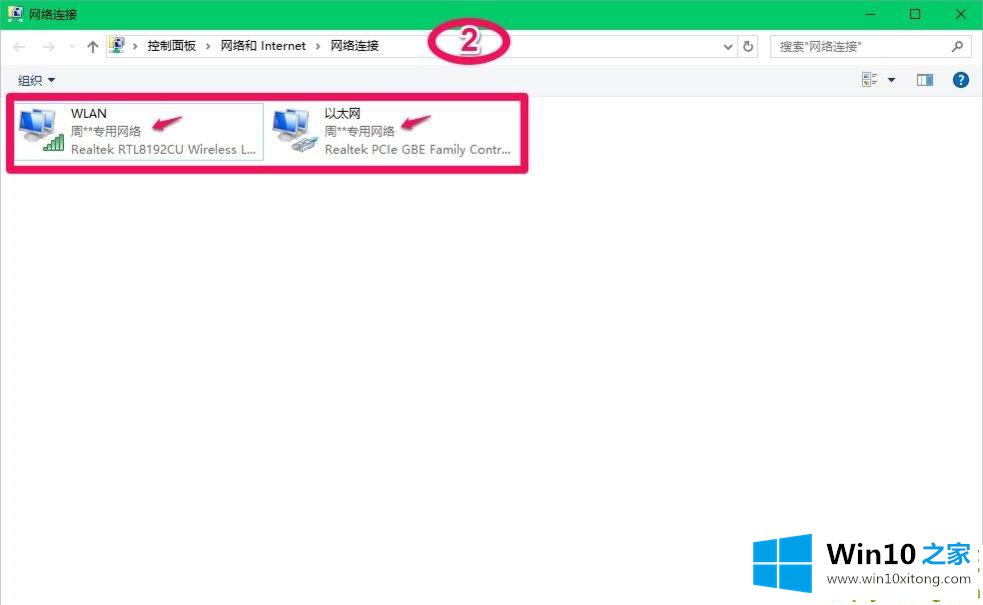
方法二:
直接进入注册表编辑器,修改注册表ProfileName值更改电脑网络名称
注册表路径:HKEY_LOCAL_MACHINE\SOFTWARE\Microsoft\Windows NT\CurrentVersion\NetworkList\Profiles
1、按下键盘上的Win+R组合键,打开运行对话框,输入:regedit命令,点击确定或者回车,打开注册表编辑器。
2、在打开的注册表编辑器窗口,依次展开:HKEY_LOCAL_MACHINE\SOFTWARE\Microsoft 。
3、在Microsoft的展开项中再展开Windows NT\CurrentVersion。
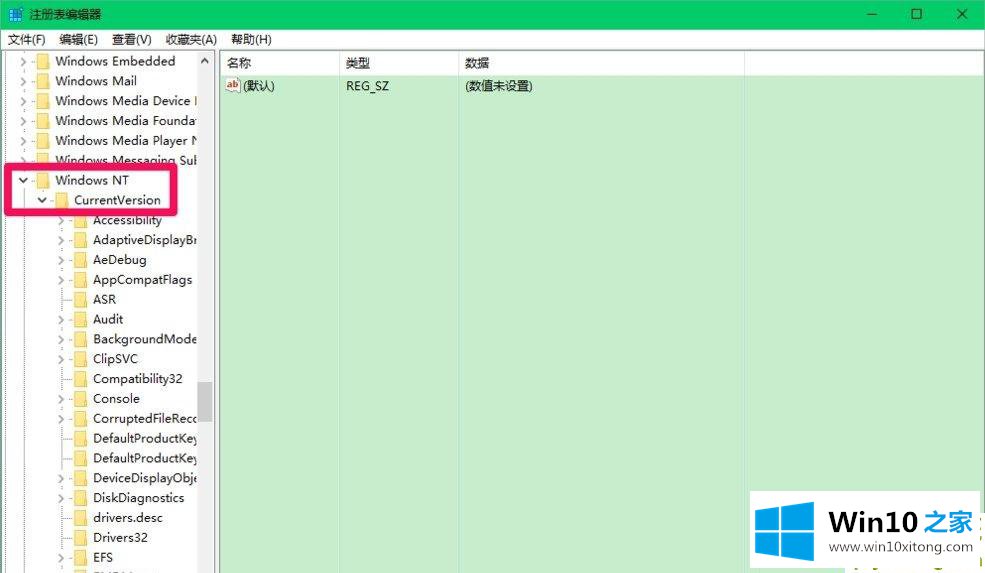
4、在CurrentVersion的展开项中再继续展开:NetworkList\Profiles,在Profiles展开项下的带有{}的项都是网络名称,这里只有{FA9CBB77-BBD0-406E-9959-499F7D3E0593},点击{FA9CBB77-BBD0-406E-9959-499F7D3E0593}。
5、在{FA9CBB77-BBD0-406E-9959-499F7D3E0593}对应的右侧窗口找到ProfileName,并左键双击:ProfileName,在打开的编辑字符串对话框中把ProfileName的数值数据从“enwifi_C8D0”更改为“周**专用网络”,再点击确定。
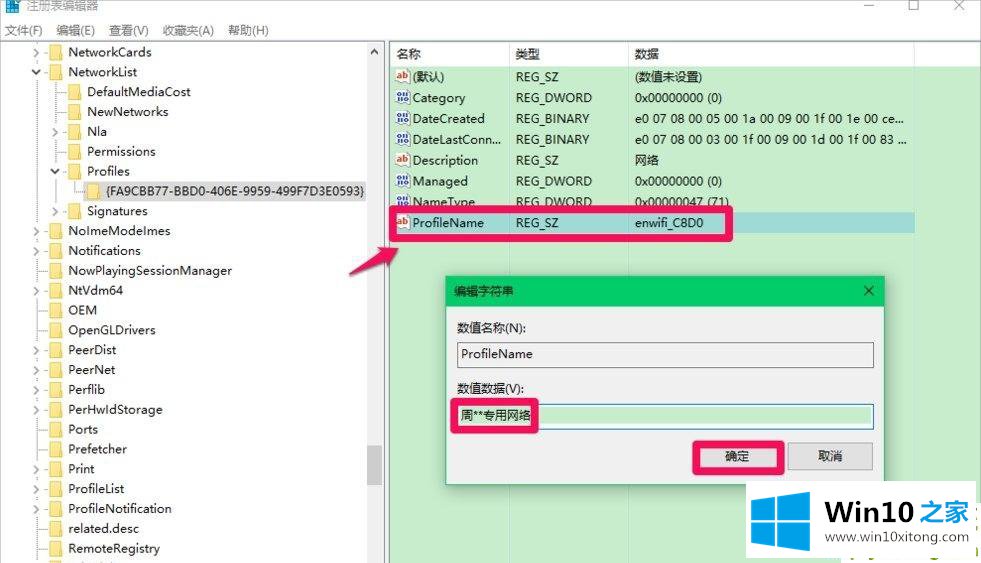
6、回到注册表编辑器窗口,可以看到:
ProfileName REG_SZ 周**专用网络。
点击窗口左下角的【文件】,在下拉菜单中点击【退出】,退出注册表编辑器。
Win10注册表ProfileName值的问题是不是大家根据以上提供的教程就处理好了呢?我们很高兴能够在这里把你的问题能够协助解决。